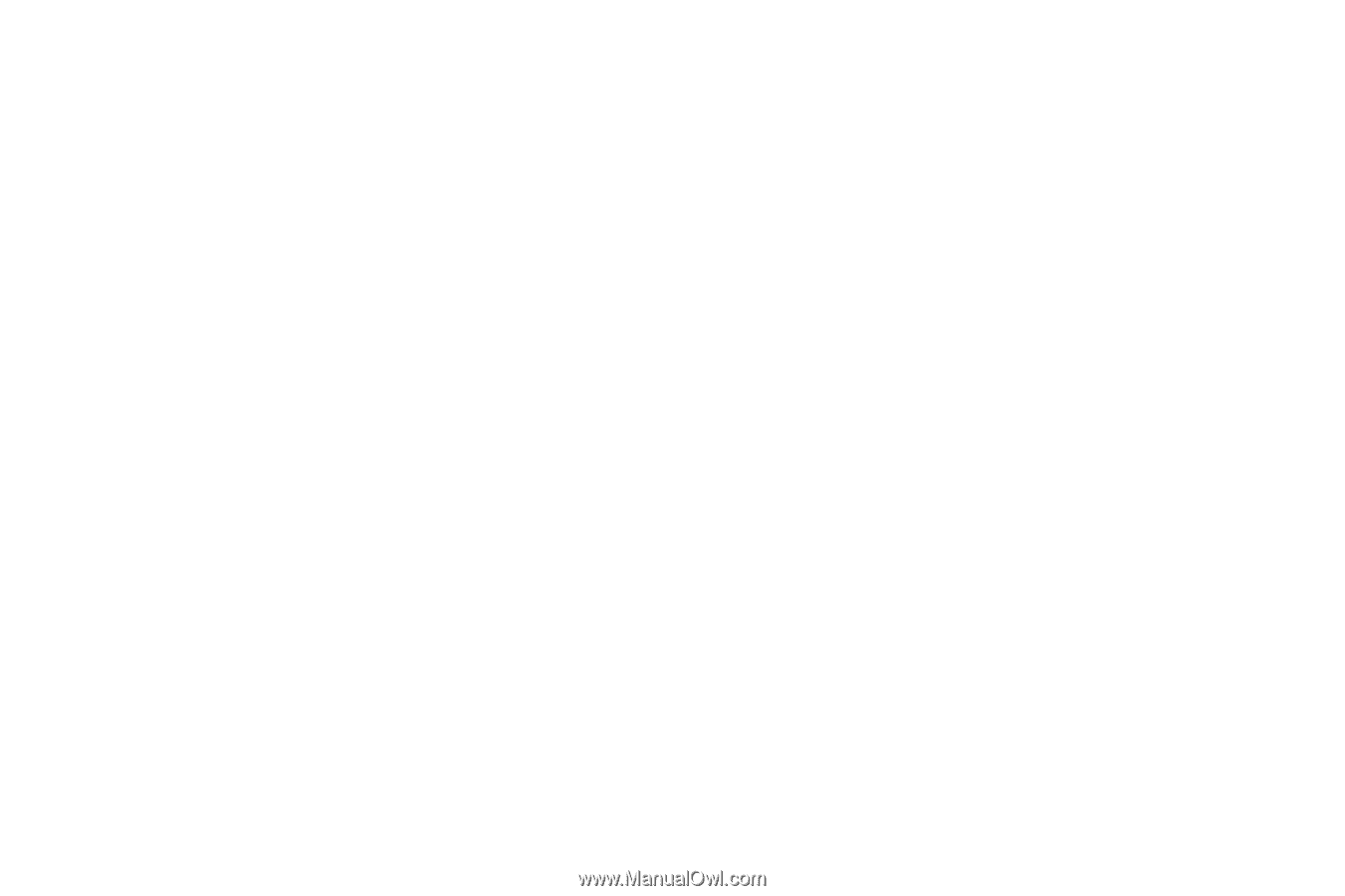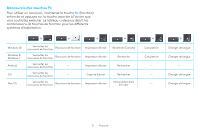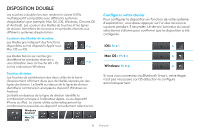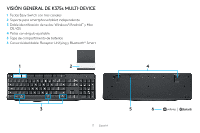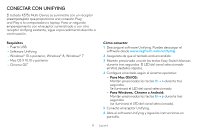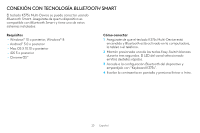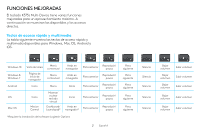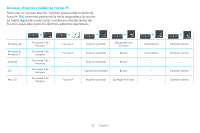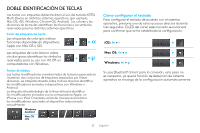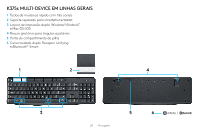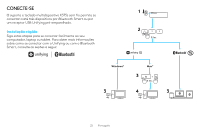Logitech K375s Setup Guide - Page 20
ConexiÓn Con TecnologÍa, Smart
 |
View all Logitech K375s manuals
Add to My Manuals
Save this manual to your list of manuals |
Page 20 highlights
CONEXIÓN CON TECNOLOGÍA BLUETOOTH SMART El teclado K375s Multi-Device se puede conectar usando Bluetooth Smart. Asegúrate de que tu dispositivo es compatible con Bluetooth Smart y tiene uno de estos sistemas instalados: Requisitos --Windows® 10 o posterior, Windows® 8 --Android™ 5.0 o posterior --Mac OS X 10.10 o posterior --iOS 5 o posterior --Chrome OS™ Cómo conectar 1 Asegúrate de que el teclado K375s Multi-Device está encendido y Bluetooth está activado en la computadora, la tablet o el teléfono. 2 Mantén presionada una de las teclas Easy-Switch blancas durante tres segundos. El LED del canal seleccionado emitirá destellos rápidos. 3 Accede a la configuración Bluetooth del dispositivo y emparéjalo con "Keyboard K375s". 4 Escribe la contraseña en pantalla y presiona Entrar o Intro. 20 Español